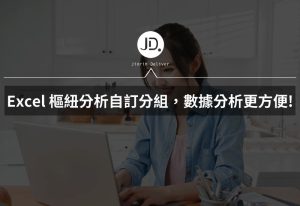【推薦本文原因】
Excel 如何製作產品條碼? Excel 也能製作產品條碼嗎?當你在處理Excel工作表時,有時會遇到需要使用Excel 製作產品條碼的情況,通常無論你是在撰寫報告、整理數據還是做清單,掌握Excel 製作產品條碼的技巧,讓你的工作更加分。今日這次為你準備了簡單易懂的Excel 製作產品條碼的教學步驟,帶你了解如何在Excel中快速製作產品條碼~
內容目錄
Excel 製作產品條碼的重要性
在Excel中製作產品條碼具有重要性,尤其對於庫存管理、銷售追蹤和物流運作來說至關重要。條碼能夠快速、準確地識別產品,減少人為錯誤,提高效率。Excel具備簡單易用的功能,只需要「調整字型」,就能靈活設計條碼,並與其他資料庫或系統整合,便於自動化管理。透過條碼管理產品,有助於提升供應鏈的透明度和營運效率,減少存貨錯誤和成本,同時加快銷售和結帳過程,增強消費者體驗。
下面的步驟將教你如何製作產品條碼,來提高工作效率。
Excel教學|製作產品條碼
💡前情提要:
Code 39 條碼要求在條碼數據的開頭和結尾,添加「*」作為開始與結束符號,
因此要先將所有的產品編號的前後都加上「*」,例如*A_1234_20240115*
◼️調整產品編碼
- 選取儲存格

- 輸入開頭的米字號,即輸入=”*”

- 輸入一個連接符,即輸入&

- 接著輸入產品編碼儲存格,即輸入F4

- 再輸入一個連接符,即輸入&

- 最後輸入結尾的米字號,即輸入“*”
公式全貌 =”*”&F4&”*”

- 按下ENTER,完成公式結果

- 雙擊套用全部

- 產品編碼完成!

◼️製作產品條碼
- 點擊常用標籤

- 選擇字型Free 3 of 9 (如無此字型,可參考下方的字型下載教學)

- 這樣條碼就輕鬆製作完成!

Windows | Free 3 of 9 字型下載教學
Free 3 of 9條碼字型下載,請點→ Download Free 3 of 9
- 到檔案資料夾中,點擊下載

- 會看到一個Free 3 of 9字型壓縮檔.zip,按下滑鼠右鍵,點擊「解壓縮全部」

- 按下「解壓縮」

- 解壓縮完成!

- 按一下 「開始」,搜尋 「控制台」,並開啟 「控制台」

- 點擊「外觀及個人化」

- 點擊「字型」

- 將剛才解壓縮的檔案,拖曳至「字型」中

- 字型安裝完成!
重新啟動Excel,就可以看到下載好的字型囉!

🎬影片教學
本文為 今日訊息 自產精華,請勿商用或以任何方式散播、贈送、販售。未經許可不得轉載、摘抄、複製及建立圖像等任何使用。如需轉載,請通過 今日訊息 申請獲得授權。圖片來源:【Canva】
今日Summary
恭喜你,現在已經學會如何在Excel中使用製作產品條碼了,Excel 真的有很多可以學習的地方! Excel 是辦公室效率必備的神器,多學習將可以幫助你更有效地使用試算表,看起來就會超級專業。記住,多練習這些步驟,你會越來越熟練,Excel表格的整理將不再是一件難事。
💡再幫今日小夥伴統整一下「Excel 製作產品條碼」的方法:
◾產品編碼
=”*”&儲存格/文字&”*”
例如=”*”&F4&”*”
◾條碼字型
常用 → 選擇字型Free 3 of 9(如無此字型,需先上網做安裝)
<為您推薦>
.png)